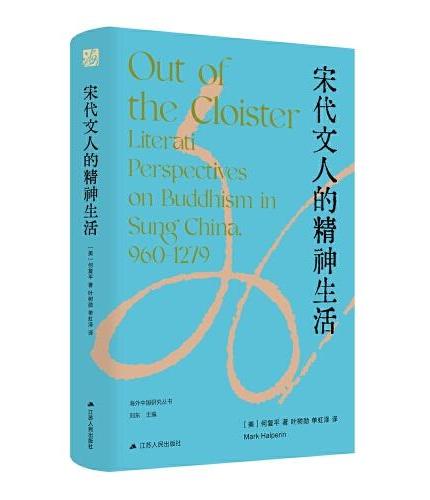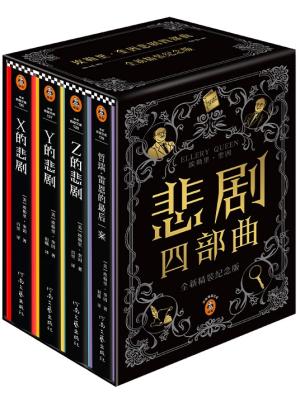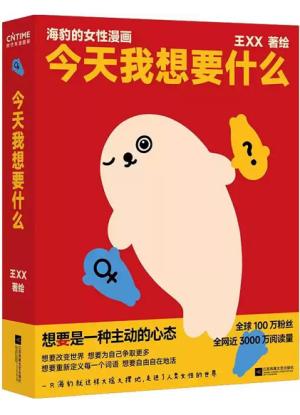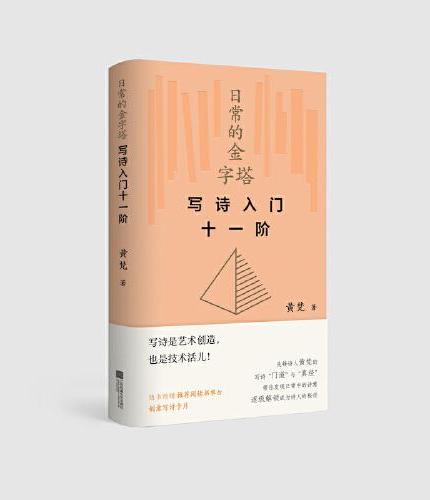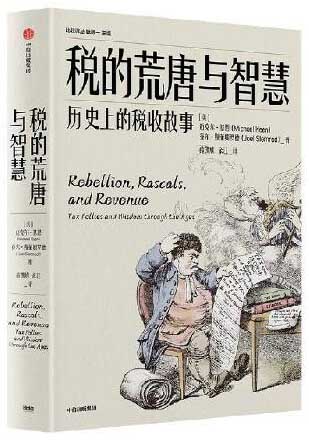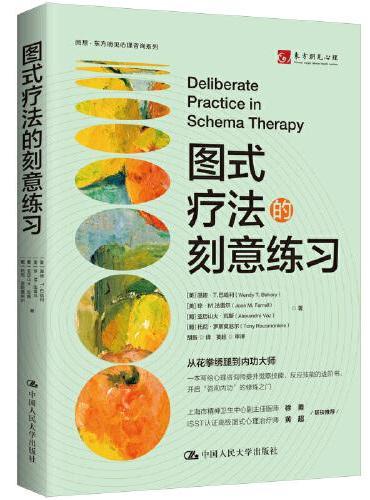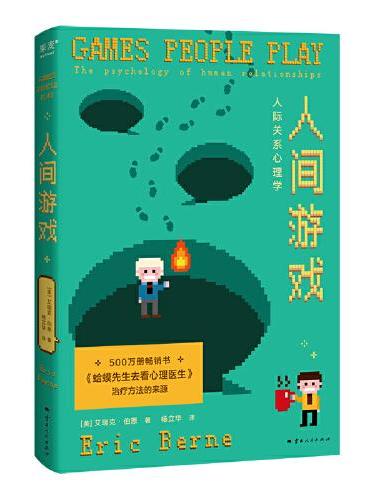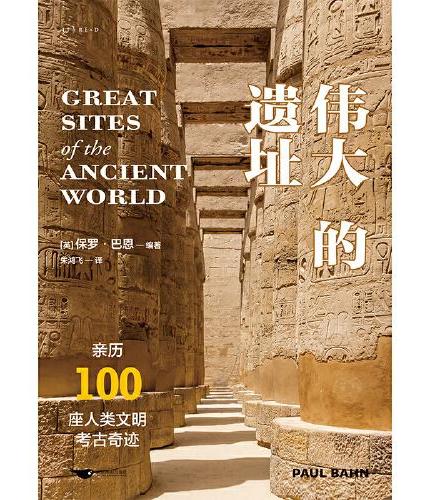新書推薦: 《
海外中国研究·宋代文人的精神生活(经典收藏版)--重构宋代文人的精神内核
》 售價:HK$
107.8
《
埃勒里·奎因悲剧四部曲
》 售價:HK$
307.6
《
今天我想要什么:海豹的女性漫画
》 售價:HK$
74.8
《
日常的金字塔:写诗入门十一阶
》 售價:HK$
74.8
《
税的荒唐与智慧:历史上的税收故事
》 售價:HK$
107.8
《
图式疗法的刻意练习
》 售價:HK$
87.9
《
人间游戏:人际关系心理学(500万册畅销书《蛤蟆先生》理论原典,帮你读懂人际关系中那些心照不宣的“潜规则”)
》 售價:HK$
43.8
《
伟大的遗址(亲历100座人类文明考古奇迹)
》 售價:HK$
206.8
編輯推薦:
想让同事和朋友羡慕你的Excel操作吗,想嘚瑟吗?想的话你可以看看这本书!
內容簡介:
《Excel 2013图表与数据分析实战技巧精粹辞典》所有技巧覆盖了Excel图表与数据分析应用的方方面面。技巧式写作,更方便于读者学习和查阅。本书挑选了Excel日常办公中最常用到的技巧和疑问,学习本书之后,即可从办公操作“菜鸟”摇身一变成为人人钦佩的办公达人!本书同理适用于Excel 2003200720102013版本,同样适用于Windows 87操作系统。本书技巧实用,全部秘技是从Excel自学者的上万个提问中提炼出来的,使Excel学习更便捷。本书内容丰富,图表制作、图表编辑、图表美化、数据输入、数据处理、数据分析等秘技尽在本书。本书查阅方便,属于便携式的辞典类工具书,按应用功能分类,方便读者随时随地学习和查阅。
關於作者:
微软全球最有价值专家(MVP),曾任多个办公技术社区资深版主,较注重Excel的基础知识,在许多操作功能上有独特见解,并积累了丰富的Excel实操与分析经验,多年从事人力行政管理工作,拥有十多年丰富的企业信息化实践和管理经验,精通Excel操作,拥有丰富的实战经验,参与过多部办公畅销书的编著工作的编著工作。
目錄
第1篇图表应用篇
內容試閱
热点问题追踪